Safari redirect ウィルスを除去する (ウイルスリムーバルインストラクション) - 無料インストラクション
Safari redirectウイルス削除方法
Safari リダイレクト・ウィルスとは?
Safari リダイレクト・ウィルスはブラウザの弱点を探す
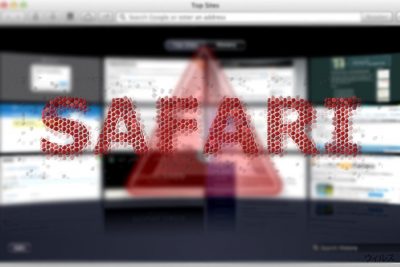
Safari リダイレクト・ウィルスは、ブラウザのセッションを邪魔するような現象をいろいろと引き起こすことがあります。そのタイトルそのものが意味しているように、Safari で動作するこのウィルスは怪し気なドメインに誘導することがあり、その結果特定のアプリのインストールを勧める迷惑な警告を出したり、邪魔な商用広告で悩ませたりするのです。
macOs は仮想脅威に対する免疫力が高いとされてはいるものの、システムが完全に脆弱性とは無縁だと考えるのは甘いと言えるでしょう。最近の調査によると、macOs および Safari においても複数のセキュリティ脆弱性が明らかになっています 。
残念ながら、Safari リダイレクト・ウィルスは偶然にもそのような脆弱性を悪用するようなブラウザ向けの主要なマルウェア・ウィルスの 1 つのようです。これは次のような他のブラウザ向けの類似のブラウザ・リダイレクト・ウィルスに相当するバージョンです:
Safari リダイレクト・マルウェアは特定のアプリ経由で動作することはありません。つまり、その検出には通常よりも時間がかかる可能性があるわけです。さらに、システム・リストではアンインストールすべき怪しいソフトウェアは 1 つも見つからないかも知れませんが、このウィルスにより怪しいアプリのインストールのお膳立てがなされている場合があるのです。
Safari ブラウザが感染しているかどうかを判断できるように、どのような振舞いあるいは兆候が見られるかについてご説明しましょう。すでに迷惑な広告を撃退できない状態の場合は、FortectIntego や Malwarebytes のようなアンチスパイウェアを起動して、Safari リダイレクト・ウィルスを除去してしまいましょう。手動によるガイドもお読みになることを強くお勧めします。
Safari リダイレクト・マルウェアの別の影
このタイプのウィルスがブラウザに根を下ろすと、その存在は次のように現れます:
- SSL 認証 の低いショッピング・ドメインや映画のストリーミング・サイトへのリダイレクト
- ポルノ・コンテンツを宣伝するドメインへの誘導
- 潜在的に詐欺的なブラウザの拡張プログラムの推奨
- Safari の更新プログラムや怪し気なブラウザ・スキャナのインストールの強要
- ブラウザ・ベースのテクニカル・サポート詐欺への誘導
- スポンサー付き広告の氾濫
遅かれ早かれ、ブラウザに悪意のあるものが存在していることに気付くでしょう。この Safari ブラウザ・ウィルスの場合、Safari テクニカル・サポート詐欺や偽の更新プログラムというのが最もよくあるパターンです。
後者の場合、合法的な更新プログラムのお知らせと偽のポップアップ通知との違いは、そのような更新プログラムを推奨している URL ドメインを見てみればすぐに見分けが付きます。その通知自体がオリジナルなものと全く同じように見えたとしても、複数の数字や文字で構成されている怪し気な URL のランダムなアドレスを見れば、その更新プログラムが Apple 社によりサポートされているものではないことが分かります。
リダイレクト・ウィルスで良く見られるもう 1 つの傾向は、見知らぬウェブ・サイトに誘導することであり、そこでは偽の Adobe Flash Player や別のツールをインストールするよう求められます。
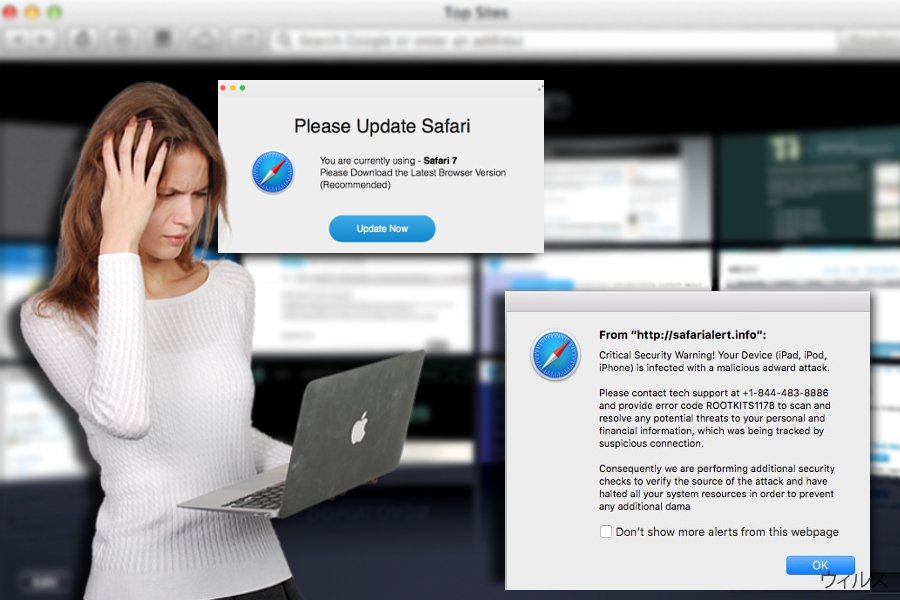
そのようなドメインの中にはたいへん攻撃的に振る舞うものもあり、そのページを去るには拡張プログラムをアクティブにしなければならないというものまであります。そういった場合、アドオンなどをアクティブにする必要はなく、強制的にシャットダウンすればよいでしょう。
ブラウザ・リダイレクト・ウィルスの他の亜種にはウェブ・スクリプト経由で動作するものがあり、誘導された先のウェブ・ページではご使用の PC の感染を警告しているものと思われます 。一般に、そのようなブラウザ・ウィルスの開発者は有名なウィルスの名前を活用して、より威嚇的な印象を残すようにしています。
PC が「無効になる」とか「ブロックされる」というような主張はまったく馬鹿げていると言えます。そのようなメッセージには通常電話番号が記載されており、5 分以内に緊急措置を取るようにと促しています。そういった場合、ただ Activity Monitor 経由でタブを閉じてください。
Safari ブラウザ・リダイレクト・マルウェアのシナリオでもう 1 つ考えられるのが、エクスプロイト・キットを含んでいるウェブサイトへのリダイレクトです 。エクスプロイト・キットは Cerber や CryptoMix など特定のランサムウェアの開発者によって広く使われてきたものです。
さらに、ブラウザ・マルウェアは Clickonce マルウェア手法を用いています。タイトルからも分かるように、このような手法ではユーザーがリンクや感染性のファイルをクリックするだけでマルウェアによるハイジャックが行われるようになっています。
さらに、リダイレクト・ウィルスはユーザーへのスパイ行為も行うことに注意が必要です。ウェブ・スクリプト経由で動作すると、ユーザーの閲覧習慣を識別する情報を収集するために使用される場合があります。
また個人の詳細な情報を収集しようとすることもあります。その結果、迷惑メールのフォルダーに疑わしい商品やサービスの提供を謳うメッセージが溢れることになるでしょう。場合によっては、そのようなメールに、さらに威喝的な添付ファイルが付いて来ることもあるでしょう 。
モバイル・ユーザーの場合、Safari のモバイル版を使用しているわけですが、特に注意を払う必要があるでしょう。ブラウザ・リダイレクト・ウィルスの特定の亜種の場合、単に広告を溢れさせるだけでなく、合法的なウェブサイトに移動させる前に怪し気なドメインにリダイレクトさせるからです。Google、Yahoo、また Amazon などがその例です。
検出と予防のヒント
PC Safari リダイレクト・ウィルスでお困りの方は、これを退けて回避するチャンスが高くなります。上述の動作の特異性を見ると、リダイレクト・マルウェアは通常のユーザーからは見ることができないウェブ・スクリプト経由で動作することが分かります。しかし、その「形のない」フォームにより複数のコマンドを実行できるようになっているのです。こういったものには大抵の場合ピア・ツー・ピアのファイル共有ドメインや広告支援付きの映画ストリーミングおよびゲーム・サイトで遭遇していることが考えられます。
そのようなドメインにはしばしば「No one has played this game..(まだ誰もこのゲームをしたことがない)」とか、「Things no one knew about…(誰も知らない事実)」などという文言が書かれています。そのようなドメインには偽のボタン があり、かなり疑わしいウィルス・スキャナのインストールを勧めていたりもします。このようなメソッドを通じて Safari リダイレクト・ウィルスに遭遇された場合は、マルウェア除去ツールを利用して感染源を駆除すると良いでしょう。
さらに、そういった Safari ブラウザ・リダイレクト・ウィルスはアプリ経由では機能しないものの、インストール・ウィザードには十分に注意を払う必要があります。プログラムの種類に関わらず、ダウンロードする際は、「カスタム」設定を選択し、無関係なアドオンを検出してそれらの選択を解除する必要があります。
Safari リダイレクト・マルウェアの除去
全てのコンポーネントおよびブラウザ・ウィルスを検出して削除するには、自動的な Safari リダイレクト・ウィルス除去と手動による方法の 2 つの方法を組み合わせることができます。後者の場合は、以下のガイドに迷惑なリダイレクト現象に関連していると思われる怪しい拡張プログラムが全て示されています。
ガイドでは、ウェブ・スクリプトを取り除くためにブラウザの完全リセットを実行する方法も記載されています。この操作により Safari リダイレクト・ウィルスも除去できます。さらに、PC に怪し気なアプリが入り込んでいないかをチェックするために、システム・アプリのリストもレビューできます。
ウィルスによる破損は FortectIntego を利用して取り除くことができます。 潜在的に迷惑なプログラムおよびウィルスと、関連の全てのファイルおよびレジストリエントリの検出には SpyHunter 5Combo Cleaner および Malwarebytes をお勧めします。
手動 Safari redirectウイルス削除方法
Uninstall from Windows
Windows 10/8 のマシンから Safari リダイレクト・ウィルス を除去するには、以下のステップに従ってください:
- Windows 検索ボックスにコントロールパネルと入力して Enter を押すか、検索結果をクリックします。
- プログラムの下のプログラムのアンインストールを選択します。

- リストから Safari リダイレクト・ウィルス に関連するエントリ (または最近インストールされた怪しいプログラムすべて) を探します。
- アプリケーションの上で右クリックし、アンインストールを選択します。
- ユーザーアカウント制御が表示されたら、はいをクリックします。
- アンインストールプロセスが完了したら OK をクリックします。

Windows 7/XP ユーザーの場合は、以下のガイドに従ってください:
- Windows スタート > 右ペインにあるコントロールパネル の順にクリックします (Windows XP ユーザーの場合は、プログラムの追加/削除をクリックします)。
- コントロールパネルで、プログラム > プログラムのアンインストールの順に選択します。

- 不要なアプリケーションの上で 1 回クリックして選択します。
- その上でアンインストール/変更をクリックします。
- 確認プロンプトではいを選択します。
- OK を 1 回クリックして除去プロセスを終了します。
削除するSafari redirect からMac OS X system
-
OS Xを使用している場合は、画面左上のGoボタンをクリックしApplicationsを選択

-
Applicationsフォルダが表示されたらSafari redirectもしくは他の不審なプログラムを探し、それぞれ右クリックしMove to Trashを選択する。

MS Edge/Chromium Edge のリセット
MS Edge から不要な拡張機能を削除する:
- メニュー (ブラウザウィンドウの右上にある横に並んだ 3 つのドット) を選択して拡張機能を選びます。
- リストから 関連の拡張機能を選択して歯車アイコンをクリックします。
- 下にあるアンインストールをクリックします。

クッキーや他のブラウザデータを消去する:
- メニュ- (ブラウザウィンドウの右上にある横に並んだ 3 つのドット) をクリックしてプライバシーとセキュリティを選択します。
- 閲覧データのクリアで、クリアするデータの選択を選びます。
- すべてを選び (パスワードは外しますが、適切な場合はメディアライセンスも含めておくと良いでしょう)、クリアをクリックします。

新しいタブとホームページの設定を復元する:
- メニューアイコンをクリックして設定を選択します。
- 次に起動時セクションに移動します。
- 何か怪しいドメインがある場合は削除をクリックします。
上述の方法でうまくいかなかった場合の MS Edge のリセット方法:
- Ctrl + Shift + Esc を押してタスクマネージャーを開きます。
- ウィンドウの下にある詳細矢印をクリックします。
- 詳細タブを選択します。
- スクロールダウンして名前に Microsoft Edge が入っている各エントリに移動します。それぞれの上で右クリックしてタスクの終了を選択すれば MS Edge が停止します。

このソリューションでもうまくいかない場合は、さらに高度な方法で Edge をリセットすることになります。先に進む前にデータのバックアップを取る必要があることに留意してください。
- PC で次のフォルダを見つけてください: C:\\Users\\%username%\\AppData\\Local\\Packages\\Microsoft.MicrosoftEdge_8wekyb3d8bbwe.
- キーボードで Ctrl + A を押してすべてのフォルダを選択します。
- その上で右クリックし、削除を選択します。

- 次にスタートボタンの上で右クリックし、Windows PowerShell (管理者) を選択します。
- 新しいウィンドウが開いたら、次のコマンドをコピー&ペーストして Enter を押します:
Get-AppXPackage -AllUsers -Name Microsoft.MicrosoftEdge | Foreach {Add-AppxPackage -DisableDevelopmentMode -Register “$($_.InstallLocation)\\AppXManifest.xml” -Verbose

Chromium ベース Edge のガイド
MS Edge (Chromium) から拡張機能を削除する:
- Edge を開き、設定 > 拡張機能の順にクリックして選択します。
- 削除をクリックして不要な拡張機能を削除します。

キャッシュとサイトデータを消去する:
- メニューをクリックして設定に移動します。
- プライバシーとサービスを選択します。
- 閲覧データのクリアでクリアするデータの選択を選びます。
- 時間範囲ですべての期間を選びます。
- 今すぐクリアを選択します。

Chromium ベースの MS Edge をリセットする:
- メニューをクリックして設定を選びます。
- 左側で、設定のリセットを選びます。
- 設定を復元して既定値に戻しますを選択します。
- リセットを押して確定します。

Mozilla Firefox のリセット
危険な拡張機能を削除する:
- Mozilla Firefox ブラウザを開いて メニュー (ウィンドウの右上コーナーにある 3 本線) をクリックします。
- アドオン を選択します。
- ここで Safari リダイレクト・ウィルス に関連のあるプラグインを選択し、削除をクリックします。

ホームページをリセットする:
- 右上コーナーにある 3 本線をクリックしてメニューを開きます。
- オプションを選択します。
- ホームオプションで、Mozilla Firefox を起動するたびに新しく開きたいサイトを入力します。
Cookie とサイトデータを消去する:
- メニューをクリックしてオプションを選択します。
- プライバシーとセキュリティセクションに移動します。
- スクロールダウンして Cookie とサイトデータの位置に移動します。
- データを消去…をクリックします。
- クッキーとサイトデータと一緒にウェブコンテンツのキャッシュも選択して消去を押します。

Mozilla Firefox のリセット
上述のガイドに従っても Safari リダイレクト・ウィルス が削除されなかった場合は、Mozilla Firefox をリセットしてください:
- Mozilla Firefox ブラウザを開いてメニューをクリックします。
- ヘルプに移動し、トラブルシューティング情報を選択します。

- Firefox の性能改善セクションで、Firefox をリフレッシュ…をクリックします。
- ポップアップが開いたら、Firefox をリフレッシュを押して確定します – これで Safari リダイレクト・ウィルス の削除が完了します。

Google Chrome のリセット
Google Chrome から有害な拡張機能を削除する:
- Google Chrome を開いてメニュー (右上コーナーにある縦に並んだ 3 つのドット) をクリックし、その他のツール > 拡張機能の順に選択します。
- 新しく開いたウィンドウにはインストール済みの拡張機能がすべて表示されます。削除をクリックして、Safari リダイレクト・ウィルス に関連のありそうな怪しいプラグインをすべてアンインストールしてください。

Chrome のキャッシュおよびウェブデータを削除する:
- メニューをクリックして設定を選択します。
- プライバシーとセキュリティで閲覧履歴データの削除を選択します。
- 閲覧履歴、Cookie と他のサイトデータ、キャッシュされた画像とファイルも選びます。
- データを削除をクリックします。

ホームページを変更する:
- メニューをクリックして設定を選択します。
- 起動時セクションに Safari リダイレクト・ウィルス などの怪しいサイトがないか調べます。
- 特定のページまたはページセットを開くをクリックし、3 点ボタンをクリックすると削除オプションがあります。
Google Chrome をリセットする:
上述の方法でうまくいかなかい場合は、Google Chrome をリセットして Safari リダイレクト・ウィルス 関連のコンポーネントをすべて駆除します:
- メニューをクリックして設定を選択します。
- 設定で、スクロールダウンして詳細設定をクリックします。
- スクロールダウンしてリセットとクリーンアップセクションに移動します。
- 設定を元の既定値に戻すをクリックします。
- 設定のリセットで確定すれば Safari リダイレクト・ウィルス の駆除は完了です。

Safari のリセット
Safari リダイレクト・ウィルスを完全に除去するには、以下のガイドを良くお読みください。ブラウザのテクニカル・サポート詐欺に誘導された場合は、Activity Monitor (アクティビティ・モニタ) を起動し、当該のブラウザ・アクティビティを示すプロセスを見つけて、Force Quit (強制終了) をクリックします。
Safari から迷惑な拡張機能を削除する:
- Safari > 環境設定… の順にクリックします。
- 新しいウィンドウで、拡張機能を選択します。
- Safari リダイレクト・ウィルス に関連する迷惑な拡張機能を選んでアンインストールを選択します。

Safari からクッキーや Web サイトのデータを消去する:
- Safari > 履歴を消去… をクリックします。
- 消去の対象のドロップダウンメニューですべての履歴を選択します。
- 履歴を消去で確定します。

上述の方法がうまくいかない場合の Safari のリセット方法:
- Safari > 環境設定…の順にクリックします。
- 詳細タブに移動します。
- メニューバーに“開発”メニューを表示にチェックを入れます。
- メニューバーで開発をクリックし、キャッシュを空にするを選択します。

After uninstalling this potentially unwanted program (PUP) and fixing each of your web browsers, we recommend you to scan your PC system with a reputable anti-spyware. This will help you to get rid of Safari redirect registry traces and will also identify related parasites or possible malware infections on your computer. For that you can use our top-rated malware remover: FortectIntego, SpyHunter 5Combo Cleaner or Malwarebytes.
あなたにおすすめ
政府のスパイ行為を許してはいけません
政府は利用者のデータの追跡あるいは市民へのスパイ行為に関しては多くの問題を抱えています。そこで、このことを考慮に入れて、怪しい情報収集の行いについて学びましょう。インターネット上では完全匿名にすることにより、迷惑な政府系の追跡行為を避けましょう。
オンラインにアクセスするために違うロケーションを選択し、特定のコンテンツ制限もなく、オンラインに接続して欲しいものにアクセスする時、別の場所を選択することができます。 Private Internet Access VPN を使用すると、ハッキングされるリスクがなく、簡単にインターネット接続をお楽しみいただけます。
政府の他の迷惑な当事者によりアクセス可能な情報をコントロールし、スパイ行為を受けずにオンラインサーフィンをお楽しみください。不法行為に関与しておらず、また自分のサービス、プラットフォームのセレクションを信頼していたとしても、自分自身の安全性を常に疑い、 VPN サービスを使用して予防的措置を講じておきましょう。
マルウェアの攻撃に遭った場合に備えて、バックアップファイルを作りましょう
コンピュータを使用していると、サイバー感染や自分のうっかりミスによりいろいろなものを失くして困ることがあります。マルウェアによって生じるソフトウェアの問題や暗号化による直接的なデータの損失から端末の問題や恒久的なダメージに繋がる恐れがあります。そんな時に適切な 最新のバックアップ があれば、そのような場面に遭遇しても簡単に元通りに回復して仕事に戻れます。
端末に何か変更を加えたらバックアップを取っておけば、マルウェアが何かを変更したり端末の問題が原因でデータの破壊やパフォーマンスの低下が発生した時点に戻すことができるため、バックアップの作成は不可欠です。元に戻せる機能を利用して、日常の、あるいは毎週ごとの習慣としてバックアップを取るようにしましょう。
なにか重要なドキュメントやプロジェクトの前のバージョンを取ってあれば、ストレスや障害も防げます。マルウェアが突如として現れた場合に大変便利です。システム復元には Data Recovery Pro をぜひご利用ください。























